MTK平台SP_META工具使用指导书WIFI_BT_GPS_FM
META使用说明

注:启动时应首先点击“Reconnect”按钮,然后再连接手机,手机需 外接电源
META测试项目
• • • • • •
测试项目包括: RF Tool:射频测试工具,在维修时我们主要使用该项目中的相关工具。 IMEI download:可进行IMEI号的读写操作。 Baseband:可以读写CPU内部的寄存器值,此项不允许更改。 Get version:可以读出手机的硬件信息及软件版本等。 其他可进行的操作的项目还有很多,但我们的维修操作基本不会使用到,这 里不再进行描述,在使用操作时也不要随便进行更改。
Gain Sweep
设定发射功率为-102dBm时的测量结果:
DSP Ant. Used BAND ARFCN Power Power Gain Deviation ======================================================== GSM900 20 Invalid Invalid 20.625 Invalid GSM900 20 Invalid Invalid 22.625 Invalid GSM900 20 Invalid Invalid 24.625 Invalid GSM900 20 Invalid Invalid 26.625 Invalid GSM900 20 Invalid Invalid 28.625 Invalid GSM900 20 Invalid Invalid 30.625 Invalid GSM900 20 Invalid Invalid 32.625 Invalid GSM900 20 Invalid Invalid 34.625 Invalid GSM900 20 Invalid Invalid 36.625 Invalid GSM900 20 Invalid Invalid 38.625 Invalid GSM900 20 -62.375 -103.000 40.625 2.183 GSM900 20 -60.750 -103.375 42.625 1.152 GSM900 20 -58.625 -103.250 44.625 2.550 GSM900 20 -56.875 -103.500 46.625 2.553 GSM900 20 -55.000 -103.625 48.625 2.798 GSM900 20 -53.000 -103.625 50.625 1.179 GSM900 20 -50.875 -103.500 52.625 4.699 GSM900 20 -49.125 -103.750 54.625 4.421 GSM900 20 -46.875 -103.500 56.625 3.606 GSM900 20 -44.875 -103.500 58.625 4.418 GSM900 20 -43.000 -103.625 60.625 4.114
MTK平台软件开发调试工具使用说明

MTK平台软件开发调试工具使用说明
MTK平台软件开发调试工具
使用说明
仅提示工具的基本操作流程
2014年08月
目录
一、体验准备 (3)
二、FlashTool软件下载 (4)
三、sscom32串口调试 (6)
四、Meta设备数据编辑 (7)
五、Catcher系统日志 (8)
一、体验准备
软件发布一般包括下面三个部分:
软件下载工具如下:
使用串口或者USB下载均需提前安装驱动,本文仅针对串口进行说明,先安装PL2303_Prolific_DriverInstaller_v1417.exe
二、FlashTool软件下载
设备关机后,通过串口线连接计算机,启动FlashT ool准备下载,界面如下:
软件下载进度如下:
3、说明
软件小改动,为方便调试,一般选择下载;若软件前后版本差异大,需要格式化升级,然后重新写入IMEI串号、配置参数。
三、sscom32串口调试
四、Meta设备数据编辑
在关机状态下操作设备内的参数,先关机连接计算机:
设备与Meta连接成功后界面如下:
五、Catcher系统日志
Catcher工具一般是在设备运行异常,需要分析软件bug时使用,该工具与前面串口调试工具冲突。
软件运行日志信息默认以设备UART1输出到串口,使用catcher之前,可以手动使用Meta修改日志输出模式,将信息输出到Catcher,也可使用指令自动完成。
按如下步骤将日志默认的串口输出改为catcher输出:
配置完成后不能再使用串口工具,按如下方法加载dataBase启动catcher:
配置端口:
查看日志信息:。
mtk平台gps配置有关

目录Q1、如何打开GPS debug log (1)Q2、GPS 启动流程。
(2)Q3、EPO辅助定位介绍 (2)Q4、如何查看EPO是否下载正常 (3)Q5、EPO无法下载 (5)Q6、如何实现GPS秒定功能 (5)Q7、为什么无法5秒内定位 (7)Q8、Catcher + PowerGPS 联调 (7)Q9、MT2503内置MT3333 GPS芯片,支持哪些定位系统 (9)Q10、如何修改GPS/GNSS/BEIDOU卫星定位方式 (9)Q11、如何生成对应的MT3333.bin (10)Q12、GPS定位误差大 (11)Q1、如何打开GPS debug log1、打开以下宏DA_SMART_SELECTION_SUPPORT = TRUENTPD_SUPPORT = TRUEKAL_DEBUG_LEVEL = SLIM_DEBUG_KALKAL_TRACE_OUTPUT = FULLFeatures中CFG_MMI_NITZ (__ON__)、CFG_MMI_WORLD_CLOCK (__ON__)2、请使用移动卡测试,开机会自动同步时间,否则下载的EPO文件不正常,AIDING数据是无效的;3、LOG 查看方法Catch 中选MOD_GPS ,右键选ALL CLASS ON,就可以看到相应的LOG。
Q2、GPS 启动流程。
(1)GPS task接到从应用层发送过来的MSG_ID_GPS_UART_OPEN_REQ;(2)GPS task发送MSG_ID_GPS_MNL_INIT_REQ;(3)MNL task收到MSG_ID_GPS_MNL_INIT_REQ,交由GPS_MNL_Init接口处理。
(4)MNL task后续的每一秒都会走到mtk_gps_task.c文件中的mtk_gps_sys_callback_func接口,处理MTK_GPS_MSG_FIX_READY ,在这里,会将数据封装成NMEA 标准。
MTK平台生产软件 使用说明
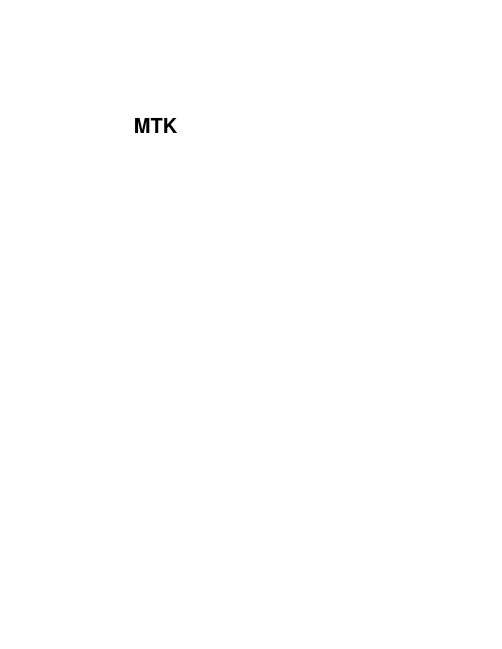
版本号: 编号: 编制: 日期:
1.测试流程
1.1 SMT 后段测试流程图 (其中软件下载、BSN 写入、校准、综测、功能测试有对应的软件)
图1 1.2 组装测试流程图
( 其中软件升级、整机终测、写IMEI 号有对应的软件)
图2
2.下载
2.1 概述 • MTK 系列主板存储系统有两个Flash 构成,一个是主Flash,用于存放手机代码部分和其他参数;
使用。另外工程人员可以通过口令进入到设置模式下,改变一些常规的设置,而高级的设置则需要 工程人员到相应的配置文件里面修改。
MTK_ATEDEMO.EXE 工具校准项分为射频和基带两个部分,射频部分包括AFC 、APC 、 Path Loss, 基带部分包括ADC • AFC 自动频率控制 • APC 自动功率控制 • Path Loss 接受增益控制 • ADC 电池电量校准
4.2 软件安装
MTK_ATEDEMO.EXE 安装非常简单,只需将整个MTK_ATEDEMO.EXE 目录Copy
到本地即可。如果想删除只需Delete 整个目录。 4.3 硬件环境 4.3.1 设备清单:
• 工控机:Generic Pentium III or above PC • 测试仪:Agilent 8960 、CMU200 • 数控电源:Agilent66xx 、Keithly23xx • GPIB 卡:NI、Agilent(and Driver) • RF Cable、测试线/夹具
另外一个NAND Flash,用于存放MP3。 • 图1 中的下载工位(SMT 后段) 是将手机软件的SOFT 代码部分下载到主板上的Flash 并且将
参数格式化,而图2 中的下载(升级) 工位( 组装段)只是将手机软件的SOFT 代码部分更
MTK_META使用工具
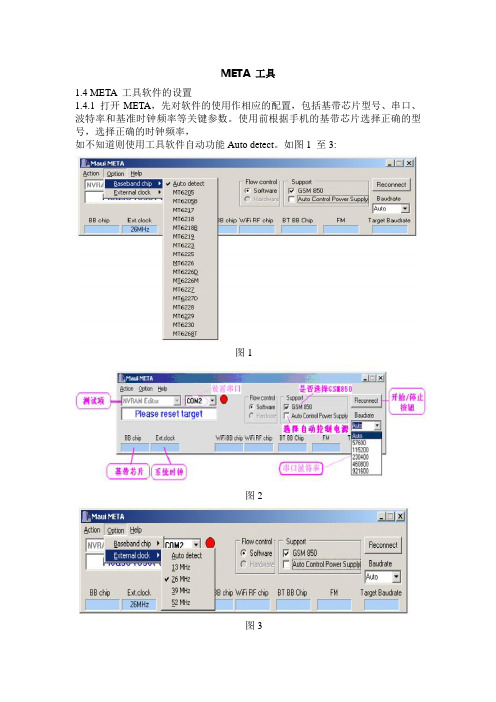
META 工具1.4 META 工具软件的设置1.4.1 打开META,先对软件的使用作相应的配置,包括基带芯片型号、串口、波特率和基准时钟频率等关键参数。
使用前根据手机的基带芯片选择正确的型号,选择正确的时钟频率,如不知道则使用工具软件自动功能Auto detect。
如图1 至3:图1图2图31.4.2 打开数据库文件(文件名一般为DataBase..),用于调出手机的参数,注意数据库文件必须跟手机的软件版本对应,开发中心在下发新版软件时候会包括该版软件的数据库文件。
图42. 介绍META 工具生产过程中常用的几个方面内容Functions:1. RF Tool2. Update parameter2.1 RF Tool主要介绍RF Tool 的PM、Gain sweep、Continuous RX、Continuous TX、TX level andprofile、AFC Control 等功能图52.1.1PM (power measurement)测接收路径损耗该功能主要用于检测手机接收电路的功率接收性能,适合对不入网、接收信号弱等跟接收相关的机子的检测,本例以测量手机GSM 20 信道接收来介绍,操作步骤如下步骤1:用射频线把手机跟8960 连接,8960 的工作模式设置成【Active】,还要设置【CELL Power】=-85dbm,【CELL band】=PGSM ,【Broadcast Chan】=20图6步骤2:设置如下【Band】=GSM900, 根据需要设置手机的接收频段【ARFCN】=20,根据需要设置手机的接收信道【PM/Frame】=1,测量的帧数,建议使用默认值1【PM Count】=10,每帧测量的点数,建议使用默认值10【Gain】=40,手机整个射频接收电路的增益值,建议设成40db【Start】,按下该按钮则手机进入接收模式,并可以在白色文本框看到测量结果:图7读数结果各值代表的指标如下:【Ant.Power】指8960 信号经过射频口、天线开关、声表滤波器后得到的功率值,正常的值应该比原来信号功率衰减2dbm 以内,如果结果衰减远大于2dbm 或者出现“Invalid”都表示该模块电路出现了故障,这个值也是我们应该观察的。
META和QRCT使用指引

步骤3:当控制手机处于发射状态后,则可以用8960来观察发射信号的各项指标性能,包括功率 大小、功率时间模板、调制谱和开关谱等,例如下图为观察到的功率时间模板:
步骤4:META工具提供了对发射功率曲线的微调,但是由于软件本身的缺陷,还不能较直观地对功 率曲线进行调整。 ●首先进入【GMSK Level and Ramp setting...】 按下【Upload from flash】,功率校准的数值会自动显示在窗口上, 如图20,点击选择频段DCS1800
2.1.3 Continous RX(连续接收)
该功能主要用于检测手机接收电路的I/Q信号是否正常,适合对不入网、接收信号弱等跟接收相关的机子的检测,本例以测量手机 GSM 20信道接收来介绍,相关设置如下: 步骤:用射频线把手机跟8960连接,8960的工作模式设置成【Test】,还要设置 【CELL Power】=-75dbm,【CELL band】=PGSM ,【Broadcast Chan】=20 【Band】=GSM900, 根据需要设置手机的接收频段 【ARFCN】=20,根据需要设置手机的接收信道 【Gain】=40,手机整个射频接收电路的增益值,建议设成40db 在这个选项中要结合示波器进行使用,把相关设置设好后,点击【Start】键强制手机连续接收,把示波器探头接触到PCB板上I/Q信号 线,按示波器的【AUTO】键就可以看到I/Q信号的波形了,通过这种方式可以检查接收通道各部分是否正常.(备注:通过改变增益和脉 冲模式示波器的幅度和波形都会改变)
步骤2:设置如下 【Band】=GSM900, 根据需要设置手机的接收频段 【ARFCN】=20,根据需要设置手机的接收信道 【PM/Frame】=1,测量的帧数,建议使用默认值1 【PM Count】=10,每帧测量的点数,建议使用默认值10 【Gain】=40,手机整个射频接收电路的增益值,建议设成40db 【Start】,按下该按钮则手机进入接收模式,并可以在白色文本框看到测量结 果:
MTK平台META导出和导入校准参数操作指引_140909[整理]
![MTK平台META导出和导入校准参数操作指引_140909[整理]](https://img.taocdn.com/s3/m/489c53c2370cba1aa8114431b90d6c85ed3a8854.png)
用META 导出及导入校准参数操作指引000000首先在电脑上安装META ,点击MauiMETA_exe_3G_v7.1404.0里的setup.exe 安装,000000装完后打开桌面上的Maui META 3G ver 7.1404.0,如下图000000打开后如下:000000000000平板先关机,最好按下Reset 键000000然后插入USB 线(如果电脑没有安装驱动,会提示安装,详见后面的驱动安装),会弹出如下窗口0000002、点击Reconnect1、把Options 里的Cennect Smart phone into META mode 勾选上关闭Get version窗口000000000000把复选框里的活动条往下拉,选择Update parameter,会弹出如下窗口一、导出校准参数000001、按左边粉红色框勾选上2、选择正确的DB3、点击Upload from flash,把平板里的参数读出4、把读出的参数在电脑里存成文件,后缀名为.ini000000二、导入校准参数000001、按左边粉红色框勾选上2、选择正确的DB3、导入之前备份的.ini文件4、点击Download to flash,参数导入完成000000驱动安装000001.右键点击我的电脑,进入管理-设备管理器0000001.设备管理器界面如下图所示:000000点击更新驱动程序(对应程序安装驱动)00000图1000000图2000000选择SP_Drivers_v1.6000000图3000000图4000000。
MTK WiFi定频工具测试说明【指令进入】【附加载波测试】

WiFi定频工具测试说明【附加载波测试】一、测试前准备【1】关闭WiFi、BT开关;在定位界面关闭WiFi与BT扫描服务;【2】进入定频工具界面:第一种方法:设置搜索框里面输入:#engmode第二种方法:USB与电脑连接,输入以下adb命令,进入定频工具界面。
MTK工程定频模式进入指令:adb rootadb shell am start -n com.mediatek.engineermode/.EngineerMode然后,如图所示,点击对应的测试项目,进入定频测试界面;二、移动设备的Tx测试1、点击选择测试项目WiFi。
2、选择Tx进入测试页面:3、Tx的测试方法如图所示,测试2.4G就选择2.4G频段的信道,测试5G就选择5G频段的信道,当信道、速率、带宽选择完毕后,点击“Go”被测设备发射信号,仪器上则设置为接收,即可在仪器或电脑上观察测试结果(不同仪器有不同的测试软件)。
注意,WiFi不同模式对应的传输速率如下说明:11b模式,对应的传输速率有1Mbps、2Mbps、5.5Mbps、11Mbps;11g模式,对应的传输速率有6Mbps、9Mbps、12Mbps、18Mbps、24Mbps、36Mbps、48Mbps和54Mbps;11a模式,对应的传输速率有6Mbps、9Mbps、12Mbps、18Mbps、24Mbps、36Mbps、48Mbps和54Mbps;11n模式,对应的传输速率有MCS0、MCS1、MCS2、MCS3、MCS4、MCS5、MCS6、MCS7;11ac模式,对应的传输速率有MCS0、MCS1、MCS2、MCS3、MCS4、MCS5、MCS6、MCS7、MCS8、MCS9;1、选择Rx测试项目2、Rx的测试方法如图所示,测试2.4G就选择2.4G频段的信道,测试5G就选择5G频段的信道,点击“GO”设备开始收包,但收包率要达到90%以上(如仪器发射1000个包,设备必须接收900以上个包)。
MTK_META工具的使用指引(中文版)
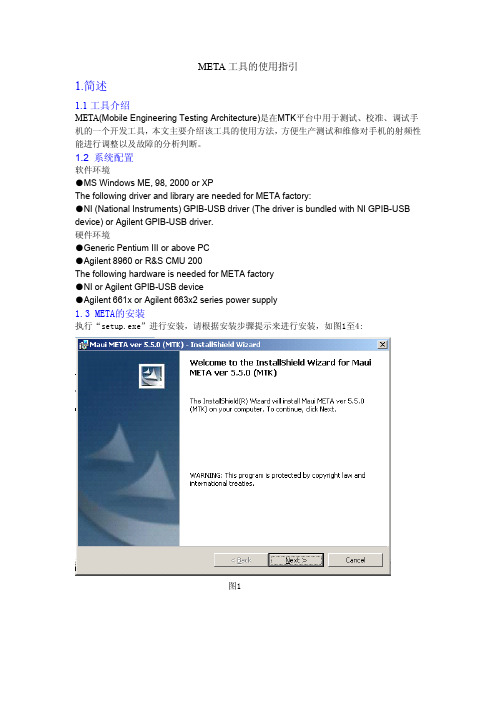
META工具的使用指引1.简述1.1工具介绍META(Mobile Engineering Testing Architecture)是在MTK平台中用于测试、校准、调试手机的一个开发工具,本文主要介绍该工具的使用方法,方便生产测试和维修对手机的射频性能进行调整以及故障的分析判断。
1.2系统配置软件环境●MS Windows ME,98,2000or XPThe following driver and library are needed for META factory:●NI(National Instruments)GPIB-USB driver(The driver is bundled with NI GPIB-USB device)or Agilent GPIB-USB driver.硬件环境●Generic Pentium III or above PC●Agilent8960or R&S CMU200The following hardware is needed for META factory●NI or Agilent GPIB-USB device●Agilent661x or Agilent663x2series power supply1.3META的安装执行“setup.exe”进行安装,请根据安装步骤提示来进行安装,如图1至4:图1图2图3图41.4META工具软件的设置1.4.1打开META,先对软件的使用作相应的配置,包括基带芯片型号、串口、波特率和基准时钟频率等关键参数。
使用前根据手机的基带芯片选择正确的型号,选择正确的时钟频率,如不知道则使用工具软件自动功能Auto detect。
如图5至7:图5图6图71.4.2打开数据库文件(文件名一般为DataBase..),用于调出手机的参数,注意数据库文件必须跟手机的软件版本对应,开发中心在下发新版软件时候会包括该版软件的数据库文件。
MTK_META工具的使用指引

MTK_META工具的使用指引一、安装MTK_META工具二、运行MTK_META工具解压后,打开路径下的MTKMETA.exe文件,运行MTK_META工具。
三、连接手机在弹出的窗口中,选择对应的USB端口,然后点击“确定”,即可成功连接手机。
四、使用MTK_META工具1.修复IMEI号码在MTK_META工具的界面上,点击“串口工具”菜单,然后选择“修复”选项。
在弹出的窗口中,点击“连接”按钮进行连接。
接着,选择“基带号地区”和“IMEI修复方式”,然后在相应的文本框中输入需要修复的IMEI号码。
最后,点击“写入“按钮进行修复。
2.更改手机版本号在MTK_META工具的界面上,点击“串口工具”菜单,然后选择“电源”选项。
在弹出的窗口中,点击“连接”按钮进行连接。
然后,在“模块”选择框中选择需要更改的模块,输入新的版本号,最后点击“写入”按钮进行更改。
3.开启USB调试模式在MTK_META工具的界面上,点击“串口工具”菜单,然后选择“调试”选项。
在弹出的窗口中,选择“开启”按钮,即可成功开启USB调试模式。
4.还原出厂设置在MTK_META工具的界面上,点击“串口工具”菜单,然后选择“调试”选项。
在弹出的窗口中,选择“恢复出厂设置”按钮,即可将手机还原到出厂设置。
五、断开手机连接在使用完MTK_META工具后,需要断开手机的连接。
然后点击右上角的“断开”按钮,即可成功断开手机连接。
通过以上的使用指引,你可以学会如何使用MTK_META工具。
请注意,在使用MTK_META工具时请谨慎操作,避免造成不可逆转的损害。
MTK调试工具META的使用

MTK调试工具META的使用META的使用META软件的设置双击桌面图标,打开META调试软件。
打开软件后,先对软件做相应的配置,包括基带芯片型号、串口、波特率和基准时钟频率等关键参数。
选择Options-Connect Smart phone into META mode,然后选择右上角的reconnect,然后给主板上电,插上USB线,软件会自动连接手机并进入META调试模式。
在左上方第一个复选框内选择RF tool工具,然后在弹出的窗口选择TX leve and Profile,即可进行GMSK和GMSK的调试工作。
打开数据库文件,用于调出手机的参数。
注意数据库文件必须跟手机的软件版本对应。
该文件由系统软件生成,定义了射频相关的一些参数,如射频校准文件的存放位置等等。
在NVRAM DB复选框内选择对应的databasic文件打开。
打开这个文件后可以读取手机原来的射频参数,修改之后可以保存到手机上。
PCLDAC:射频功放的电压,用数值表示,有效值为0~1023 。
各个功率等级下数值不同,数值越大,表示PA的工作电压越大,输出功率越大。
调这些数值使手机在各个功率等级下的发射功率和标准值一致。
以下是一些术语解释:Sub-band weighting:子带加权,用于进行功放非线性放大倍数的补偿。
对于某些PA在某些频段放大倍数不足或过高的现象,可以通过加权来调整最终输出功率。
Mid PCL:中功率等级,用于划分高功率等级和低功率等级,方便对高功率等级和低功率等级分别加权。
校准主板的时候,第一步应先校准PA输出功率,包括开关频谱,输出频谱,和功率。
各个功率等级都要校准到标准参考值。
手机功率校准测量手机的发射功率及时间:步骤1:用射频线把手机跟8960连接,设置8960的操作模式GSM BCH+TCH,频段设为GSM,信道设为62。
Traffic Band设为GSM,Traffic Channel设为62。
MTK_META工具的使用指引(中文版)
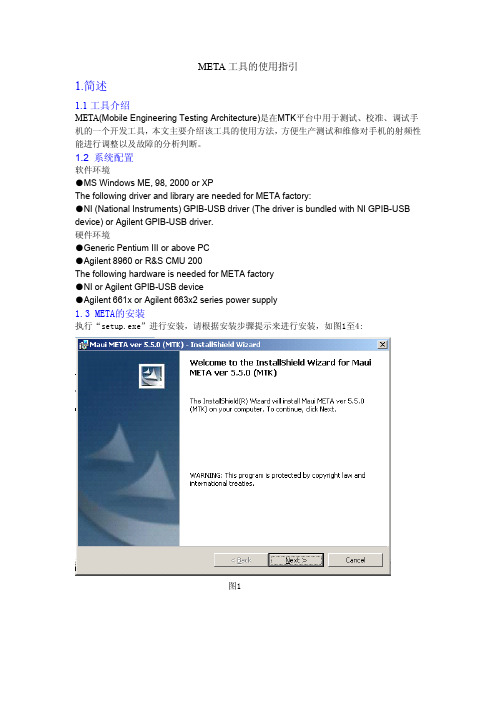
META工具的使用指引1.简述1.1工具介绍META(Mobile Engineering Testing Architecture)是在MTK平台中用于测试、校准、调试手机的一个开发工具,本文主要介绍该工具的使用方法,方便生产测试和维修对手机的射频性能进行调整以及故障的分析判断。
1.2系统配置软件环境●MS Windows ME,98,2000or XPThe following driver and library are needed for META factory:●NI(National Instruments)GPIB-USB driver(The driver is bundled with NI GPIB-USB device)or Agilent GPIB-USB driver.硬件环境●Generic Pentium III or above PC●Agilent8960or R&S CMU200The following hardware is needed for META factory●NI or Agilent GPIB-USB device●Agilent661x or Agilent663x2series power supply1.3META的安装执行“setup.exe”进行安装,请根据安装步骤提示来进行安装,如图1至4:图1图2图3图41.4META工具软件的设置1.4.1打开META,先对软件的使用作相应的配置,包括基带芯片型号、串口、波特率和基准时钟频率等关键参数。
使用前根据手机的基带芯片选择正确的型号,选择正确的时钟频率,如不知道则使用工具软件自动功能Auto detect。
如图5至7:图5图6图71.4.2打开数据库文件(文件名一般为DataBase..),用于调出手机的参数,注意数据库文件必须跟手机的软件版本对应,开发中心在下发新版软件时候会包括该版软件的数据库文件。
MTK平台IMEI写号工具操作说明
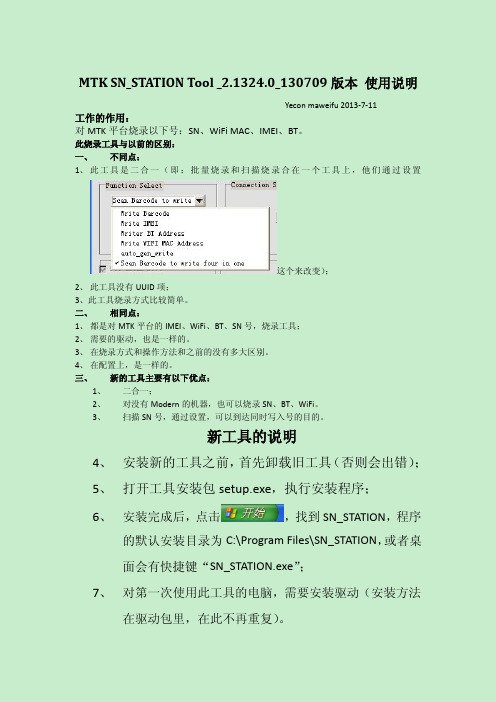
MTK SN_STATION Tool_2.1324.0_130709版本使用说明Yecon maweifu2013-7-11工作的作用:对MTK平台烧录以下号:SN、WiFi MAC、IMEI、BT。
此烧录工具与以前的区别:一、不同点:1、此工具是二合一(即:批量烧录和扫描烧录合在一个工具上,他们通过设置这个来改变);2、此工具没有UUID项;3、此工具烧录方式比较简单。
二、相同点:1、都是对MTK平台的IMEI、WiFi、BT、SN号,烧录工具;2、需要的驱动,也是一样的。
3、在烧录方式和操作方法和之前的没有多大区别。
4、在配置上,是一样的。
三、新的工具主要有以下优点:1、二合一;2、对没有Modern的机器,也可以烧录SN、BT、WiFi。
3、扫描SN号,通过设置,可以到达同时写入号的目的。
新工具的说明4、安装新的工具之前,首先卸载旧工具(否则会出错);5、打开工具安装包setup.exe,执行安装程序;6、安装完成后,点击,找到SN_STATION,程序的默认安装目录为C:\Program Files\SN_STATION,或者桌面会有快捷键“SN_STATION.exe”;7、对第一次使用此工具的电脑,需要安装驱动(安装方法在驱动包里,在此不再重复)。
工具的功能说明1、安装好过后,运行SN_STATION.exe如下图:2、点击Function Select的第一个三角符号,如下图:选项说明:Write Barcode----选中此项是对机器烧录SN号;Write IMEI---------选中此项是对机器烧录IMEI号;Write BT Address--选中此项是对机器烧录蓝牙地址;Write WIFI MAC Address--选中此项是对机器烧录WiFi地址;Auto_gen_write----选中此项,是通过设置SN_SETUP.txt文档来确定烧录那些号的(以上四个);Scan Barcode to write four in one---选中此项,通过输入SN,但是要通过设置SN_SETUP.txt文档来确定烧录那些号的(以上四个)3、点击Function Select的第二个三角符号,如下图:带通话功能项目(含modem)选用SamartPhone,无通话功能项目(无modem)选用Tablet WIFI only4、还有其它操作,如下图:四、工具使用方法介绍:A、自动烧录:1、打开工具之前,请先对工具进行配置,打开安装目录下的SN_SETUP.txt,对Barcode、IMEI、BT_Address、WIFI_MAC进行配置[Auto Gen]Barcode_start="yecon1234000"Barcode_current="yecon1234000"Barcode_end="yecon1299999"IMEI_start="123456789010000"IMEI_current="123456789010000"IMEI_end="123456789030000"Bt address_start="12345678901A"Bt address_current="123456789037"Bt address_end="123456789FFF"Wifi mac_start="12345678901A"Wifi mac_current="123456789037"Wifi mac_end="123456789FFF"每烧录成功一下,号码递加1[setting]INC_step=1(跳变级数)Barcode_system=1(0Barcode十六进制,1barcode十进制)barcode_reserve_num=5(Barcode前面多少位可以写任意字符PS:Barcode应少于64位,其中前六位固定,可以输入字符,后面按十进制,每烧录成功一次递加1;IMEI为15位,前14位按十进制,每烧录成功一次递加1;BT、WIFI为12位,按16进制,每烧录成功一下递加12、打开工具,选择sn_auto_gen,如果项目带通话功能(含modem),请选择SmartPhone,无通话功能(无modem)项目请选择Tablet WIFI only,此时不再烧录IMEI;然后选择USB VCOM,配置软件对应的Database,点击开始进行批量自动烧录5、烧录成功后,如下图所示,6、拔出USB连接线,点击OK,对下台机器进行烧录(为避免重复烧录,当弹出烧录成功后,请先移除烧录成功机器的USB,然后点击OK,开始下一台的烧录)B、手动烧录:和之前工具操作方法一样,不做累述;C、选中“Scan Barcode to write four in one”此项时,可以实现:指定一个订单Barcode、WIFI_MAC、BT_ADDR、IMEI的起始号,以Barcode为基准,根据条形码上的Barcode和起始Barcode的差值,对WIFI、BT、WIFI号码在起始码上做加法运算,然后将对应的号码写入机器例如MG708项目订单为5K,假设起始号为:Barcode_start=TB708Y1307-00000(最后五位为流水号)Wifi mac_start=0011EE330000Bt address_start=0011EE330000IMEI_start=123456789000003(最后1位为校验码、从倒数第二位向前为流水号)则根据Barcode流水号为10进制,WIFI、BT为16进制、IMEI流水号号10进制,各个号码的终止号为Barcode_end=TB708Y1307-05000(最后四位为流水号)Wifi mac_end=0011EE331388Bt address_end=0011EE331388如果为单卡IMEI_end=123456789050008(最后1位为校验码、从倒数第二位向前为流水号)如果为双卡IMEI_end=123456789100001注:终止号不会被写入以上配置写入到工具包的setup.txt中如果现在扫描到的Baocode为yecon-abcd-0050,则证明将要烧录第51台机器(差值为50),根据计算规则,WIFI MAC=0011EE330032(50转化为16进制等于32)Bt address=0011EE330032如果为单卡Imei[0]=123456789000508如果为双卡Imei[0]=123456789001001Imei[1]=123456789001019如此一来,只要Barcode、wifi、bt、imei的起始号确定,单双卡确定,就能产生相对应的写入号码。
MTK平台终端校准软件操作说明V1[1].0
![MTK平台终端校准软件操作说明V1[1].0](https://img.taocdn.com/s3/m/f81f81c6bb4cf7ec4afed02b.png)
技术文件技术文件名称:MTK平台终端校准软件操作说明技术文件编号:版本:V1.0共页(包括封面)拟制朱世鸿审核会签标准化批准雅为信息技术(上海)有限公司FAITH CONCEPT Co., LTD修改记录文件编号版本号拟制人/修改人拟制/修改日期更改理由主要更改内容(写要点即可)朱世鸿2006-1-4 无无注1:每次更改归档文件时,需填写此表。
注2:文件第一次归档时,“更改理由”、“主要更改内容”栏写“无”。
目录1编写目的 (3)2校准项目 (3)2.1AFC自动频率校准: (3)2.2APC自动功率校准: (3)2.3APOC发射频率响应校准: (3)2.4P A TH L OSS 接收增益校准: (3)2.5ADC电池电量校准: (4)3软件安装 (4)4硬件环境 (4)4.1设备清单: (4)4.2连接方式: (4)4.3仪器连接检查: (4)5设置 (5)5.1系统设置: (6)5.2ADC数据和线损设置: (7)5.3NVRAM与C HIP 设置: (7)5.4校准检查标准设置: (8)5.5APOC S ETTING (9)6操作 (10)7故障处理 (10)1编写目的编写本文件的目的在于详细地说明基于MTK平台的GSM终端校准软件的使用目的和操作过程,以便于对校准软件的更好操作。
由于在生产手机时,所用元器件的绝对精度通常不足以满足设备频率、功率电平和其它参数的性能目标。
校准就成为生产中不可或缺的一环, 使元器件能够满足设备频率等性能指标。
如果使用昂贵的、精度更高的、一致性更好的元器件,可以保证手机性能的一致性,就可以省去这个环节。
但是,在现实情况下,每个无线设备生产厂商都刻意要给用户提供价廉物美的产品,故为保证每个手机的性能指标,还是更多的进行手机校准。
本次介绍的校准软件是基于MTK方案。
2校准项目2.1AFC 自动频率校准:手机所发射出去的信号能否被其它接收设备正确识别、解调出来,是取决于发射信道上的中心频率。
mtk平台gps配置相关

目录Q1、如何打开GPS debug log (1)Q2、GPS启动流程。
(1)Q3、EPO辅助定位介绍 (2)Q4、如何查看EPO是否下载正常 (3)Q5、EPO无法下载 (4)Q6、如何实现GPS秒定功能 (4)Q7、为什么无法5秒内定位 (6)Q8、Catcher + PowerGPS 联调 (6)Q9、MT2503内置MT3333 GPS芯片,支持哪些定位系统 (8)Q10、如何修改GPS/GNSS/BEIDOU卫星定位方式 (8)Q11、如何生成对应的MT3333.bin (8)Q12、GPS定位误差大 (9)Q1、如何打开GPS debug log1、打开以下宏DA_SMART_SELECTION_SUPPORT = TRUENTPD_SUPPORT = TRUEKAL_DEBUG_LEVEL = SLIM_DEBUG_KALKAL_TRACE_OUTPUT = FULLFeatures中CFG_MMI_NITZ (__ON__)、CFG_MMI_WORLD_CLOCK (__ON__)2、请使用移动卡测试,开机会自动同步时间,否则下载的EPO文件不正常,AIDING数据是无效的;3、LOG查看方法Catch中选MOD_GPS ,右键选ALL CLASS ON,就可以看到相应的LOG。
Q2、GPS启动流程。
(1)GPS task接到从应用层发送过来的MSG_ID_GPS_UART_OPEN_REQ;(2)GPS task发送MSG_ID_GPS_MNL_INIT_REQ;(3)MNL task收到MSG_ID_GPS_MNL_INIT_REQ,交由GPS_MNL_Init接口处理。
(4)MNL task后续的每一秒都会走到mtk_gps_task.c文件中的mtk_gps_sys_callback_func 接口,处理MTK_GPS_MSG_FIX_READY ,在这里,会将数据封装成NMEA 标准。
- 1、下载文档前请自行甄别文档内容的完整性,平台不提供额外的编辑、内容补充、找答案等附加服务。
- 2、"仅部分预览"的文档,不可在线预览部分如存在完整性等问题,可反馈申请退款(可完整预览的文档不适用该条件!)。
- 3、如文档侵犯您的权益,请联系客服反馈,我们会尽快为您处理(人工客服工作时间:9:00-18:30)。
MTK平台SP_META工具使用指导书
一、建立连接
首先用串口线将手机和电脑连接,用RF Switch将手机和CMU连接,手机要求电池在位,不开机。
打开META,如下图所示
1、选择串口线的端口为USB;
2、点击Disconnect;
3、点击Reconnect;
4、对手机上电,稍等几秒后若连接成功则端口显示为灰色(注意:必须按照1234的顺序执行),如下图
二、检查手机各部分是否OK
WIFI部分:
点击左边红色方框中的下拉菜单,选择WIFI Tool,弹出下图:
选择Channel / TX ,Rate:802.11b(1M—11M),802.11g(6-54M)选择一个即可,然后点击Go:
BT 部分(和WIFI共电路,如果WIFI 调试OK,则可直接测试MT):
用下面步骤完成TX部分调试:
1.选择发射模式
2.选择single frequency(CH 1-78)
3.选择包类型,如图。
4.设置7 为最大功率
5.查询下BT 地址,OK继续。
6.Start,查看仪表。
GPS 部分;
在CNR 测试模式,我们需要信号源Agilent E4438C 设置GPS 信号(1575.42MH z) ,信号强度为-130dBm,我们检查其CNR在40+/- 5 dB-Hz左右。
FM 部分:。
